近日有一些小伙伴咨询小编固乔视频助手如何使用?下面就为大家带来了固乔视频助手的使用方法,有需要的小伙伴可以来了解了解哦。
1.首先我们打开软件之后,在界面中找到自媒体视频下载这个功能选项,找到之后点击这个选项进入到其中。
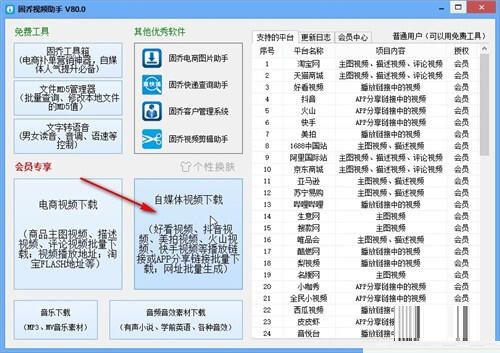
2.点击视频下载功能之后,下一步就会出现下载视频的界面,在这个界面中我们将想要下载的视频链接复制粘贴到其中,有多个视频的话需要进行换行,一个链接为一行(如图所示)。
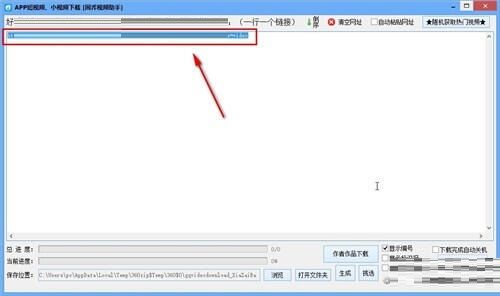
3.将需要下载的视频链接复制到软件界面之后,我们在界面中找到浏览这个功能按钮,然后点击浏览按钮准备选择视频下载的保存位置(如图所示)。
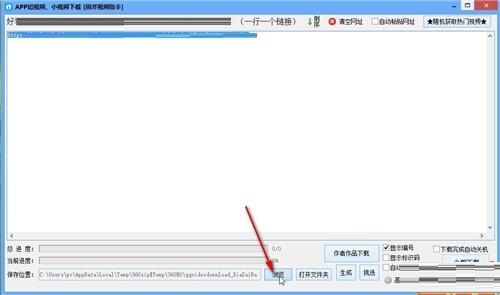
4.点击浏览按钮之后就会打开下图所示的这个选择文件夹的界面了,我们根据自己的需求来选择想要保存下载视频的文件夹即可,选择之后点击确定按钮(如图所示)。
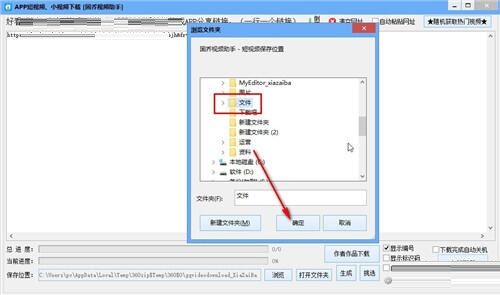
5.点击这个确定按钮之后,我们就成功选择了视频保存的文件夹,选择完成之后在界面的右下角就可以点击立即下载按钮准备开始下载链接中的短视频了(如图所示)。
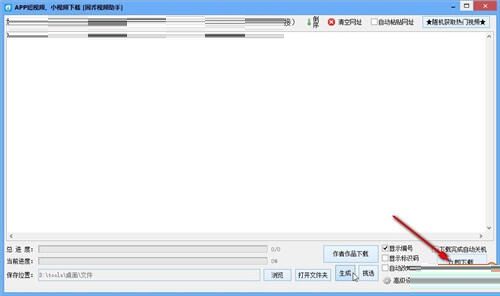
以上就是小编给大家带来的固乔视频助手如何使用的全部内容,希望本文内容能帮助到大家!



 超凡先锋
超凡先锋 途游五子棋
途游五子棋 超级玛丽
超级玛丽 口袋妖怪绿宝石
口袋妖怪绿宝石 地牢求生
地牢求生 原神
原神 凹凸世界
凹凸世界 热血江湖
热血江湖 王牌战争
王牌战争 荒岛求生
荒岛求生 植物大战僵尸无尽版
植物大战僵尸无尽版 第五人格
第五人格 香肠派对
香肠派对 问道2手游
问道2手游




























